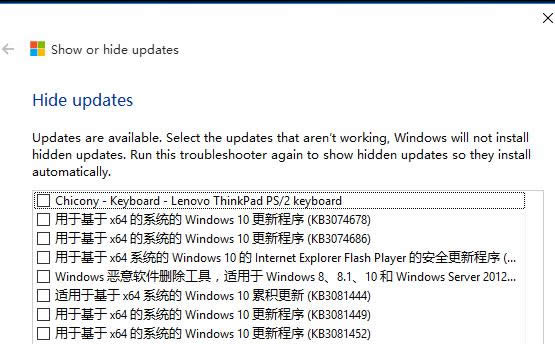在Windows 10周年更新后找到行动中心与Windows油墨图标
Windows 10是美国微软公司研发的跨平台及设备应用的操作系统。是微软发布的最后一个独立Windows版本。Windows 10共有7个发行版本,分别面向不同用户和设备。2014年10月1日,微软在旧金山召开新品发布会,对外展示了新一代Windows操作系统,将它命名为“Windows 10”,新系统的名称跳过了这个数字“9”。截止至2018年3月7日,Windows 10正式版已更新至秋季创意者10.0.16299.309版本,预览版已更新至春季创意者10.0.17120版本
在Windows 10周年工作区两个被调整到系统托盘和任务栏作出的行动中心和Windows墨工作区。一个图标被移动到的日期和时间右边的新位置,而另一个是日期,如果你的系统硬件支持时间的左边会自动显示。但是,您可以轻松激活/停用这些图标虽然在一种情况下,如果你希望得到您的设备上的通知没有多大意义。
首先让我们来谈谈对任务栏/系统托盘操作中心和Windows墨工作区图标的位置。
1.Windows墨水的图标的工作空间
2.操作中心图标
注:不像其他一些任务栏/系统托盘图标 - 这两个图标不能从他们目前的位置移动。然而他们可以根据你的喜好设置,如下所述关闭。
步骤一:如何打开Windows油墨的工作空间图标(选项1)
打开任务栏上的一个空位通过右键单击任务栏右键菜单。选择/单击/轻按显示的Windows墨迹工作区项目和验证它现在已经在它前面打勾。您现在应该看到Windows的墨水工作空间图标的日期和时间的左侧。
这是非常方便,因为Windows油墨工作区的应用程序可以用键盘和鼠标的工作,让您快速访问应用程序,即使你没有触摸屏或手写笔。
第二步:打开操作中心(选1)和Windows油墨的工作空间图标(选项2)开启或关闭
通过打开开始Windows设置的应用程序,然后选择个性化。一旦个性化页面打开,向下滚动,直到找到打开系统图标或或关闭链接。点击或点击链接到打开一个对话框。在这个对话框中,可以打开或关闭其他几个系统图标,包括行动中心和Windows油墨的工作空间。现在,您可以退出设置程序,并继续与你的日常工作。
Ghost123推荐:
●win10系统教程
●微软win10系统下载链接
●windows10系统激活【win10激活工具】
Windows 10系统成为了智能手机、PC、平板、Xbox One、物联网和其他各种办公设备的心脏,使设备之间提供无缝的操作体验。
……